Como transferir meu projeto do servidor de desenvolvimento para o de produção?
Dúvida
Como transferir meu projeto do servidor de desenvolvimento para o de produção?
Ambiente
TARGIT BI Versão Update 4.1 build 210825001
Projeto Enterprise.
Solução
Ao trabalhar com data warehouses, é comum ter dois ambientes paralelos: um ambiente de desenvolvimento e um ambiente de produção. Normalmente, esses dois ambientes também são instalados em dois servidores separados. Ambos os servidores devem ter os mesmos direitos no que diz respeito ao acesso a sistemas de origem, como sistemas CRM, servidores SQL, pastas com planilhas Excel etc.
Além disso, ambos os ambientes devem ter a instalação completa do TARGIT - servidor TARGIT, ETL Studio, Scheduler, Query Tool - com versões idênticas, é claro.
Na ferramenta ETL Studio, você pode configurar vários perfis de implantação. A ideia é criar um perfil que aponte para a pasta de publicação no servidor de Desenvolvimento, e outro perfil que aponte para a pasta de publicação no servidor de Produção.
- Com o ETL Studio aberto, clique em "Configure":
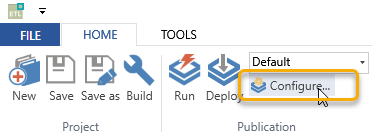
- Clique em "New" e coloque o nome desejado, nesse caso será "Desenvolvimento":
- Após dar "Ok", a aba "Settings" (Configurações) vai abrir para configurar a pasta de implantação para este perfil. Se você estiver trabalhando diretamente no servidor de desenvolvimento, 'localhost:9098' funcionará perfeitamente como o nome do servidor. Após verificar, clique em "Connect", "Public" e "Publish":
- Siga o passo a passo citado acima para criar o perfil de Produção. Em configurações, apontar para o diretório "Public" no servidor de produção, nesse caso será "solutions.targit.com":
- Agora, ao executar e implantar seu projeto ETL, você pode continuar implantando-o no Servidor de Desenvolvimento - e quando estiver satisfeito com os resultados, poderá alternar o destino de implantação para o Servidor de Produção:
Related Articles
Como trazer as modificações do homologação para o projeto em produção?
Dúvida Quais são as opções de trazer as melhorias para o novo projeto? Ambiente TARGIT Enterprise 2022 Solução No TARGIT existem algumas opções de trazer informações que já foram previamente testadas e validadas de um projeto para o outro, como temos ...Como traduzir o meu projeto?
Dúvida Como ter um projeto em vários idiomas? Como traduzir meu projeto usando TARGIT? Ambiente TARGIT Enterprise 2022 Solução Essa necessidade ocorre quando ao escolher o idioma da ferramenta, muitos usuários também vão querer que os itens de ...Como instalar o TARGIT no meu servidor?
Dúvida Como instalar o TARGIT no meu servidor? Ambiente TARGIT Enterprise 2022 Winter Update 2 [build 23.02.15012] Solução Recomendamos ler esse arquivo antes de instalar caso seja uma atualização: ...Use diferentes perfis para gerenciar seu projeto no ETL
Perfis de implantação Na ferramenta ETL, você pode configurar vários perfis de implantação. A ideia é criar um perfil que aponte para a pasta de publicação no servidor de Desenvolvimento, e outro perfil que aponte para a pasta de publicação no ...Como importar um arquivo Excel para o projeto?
Dúvida Como importar um arquivo Excel para o projeto? Ambiente TARGIT BI Versão Update 4.1 build 210825001 Projeto Enterprise. Solução Dentro do seu projeto no ETL, insira um novo Import: Vá até "Data Sources" e clique em "Add new...", selecione ...